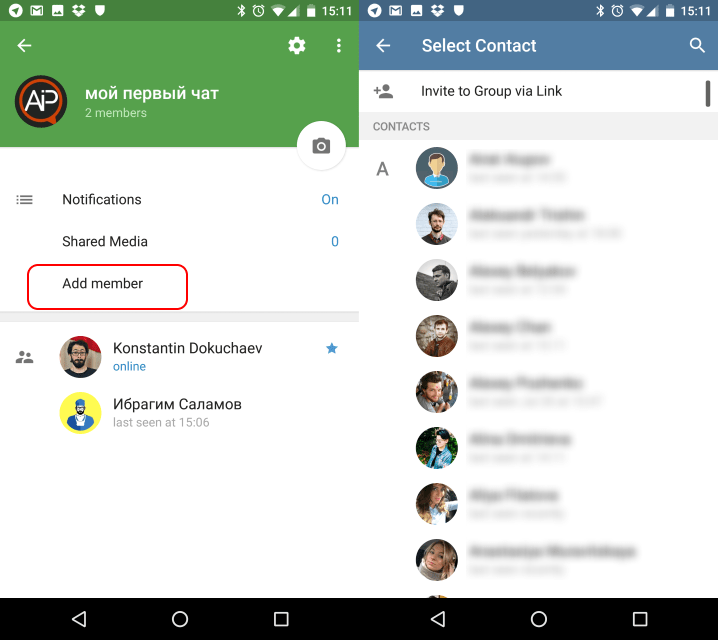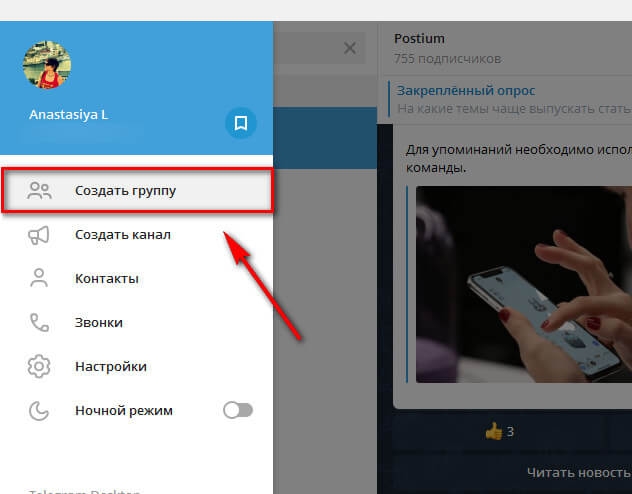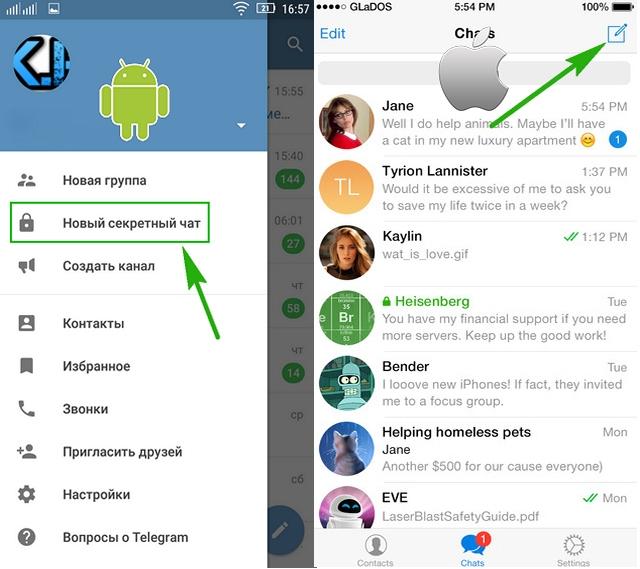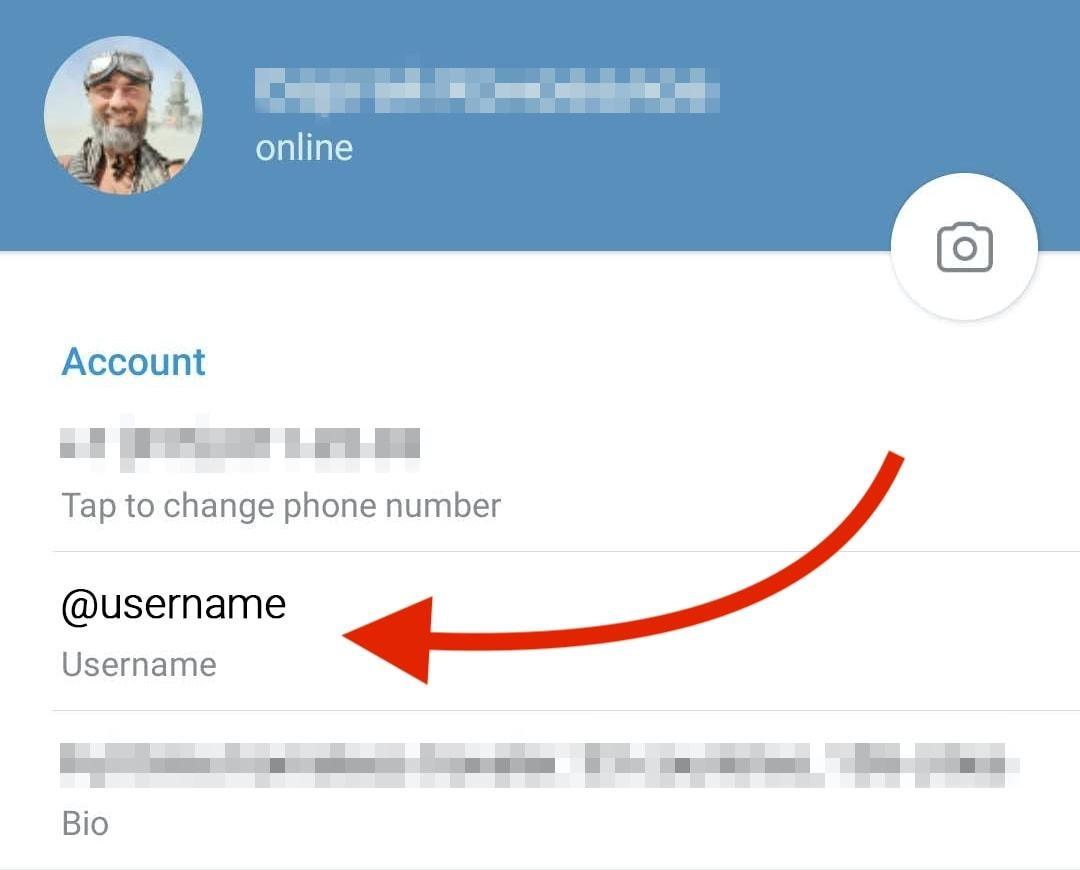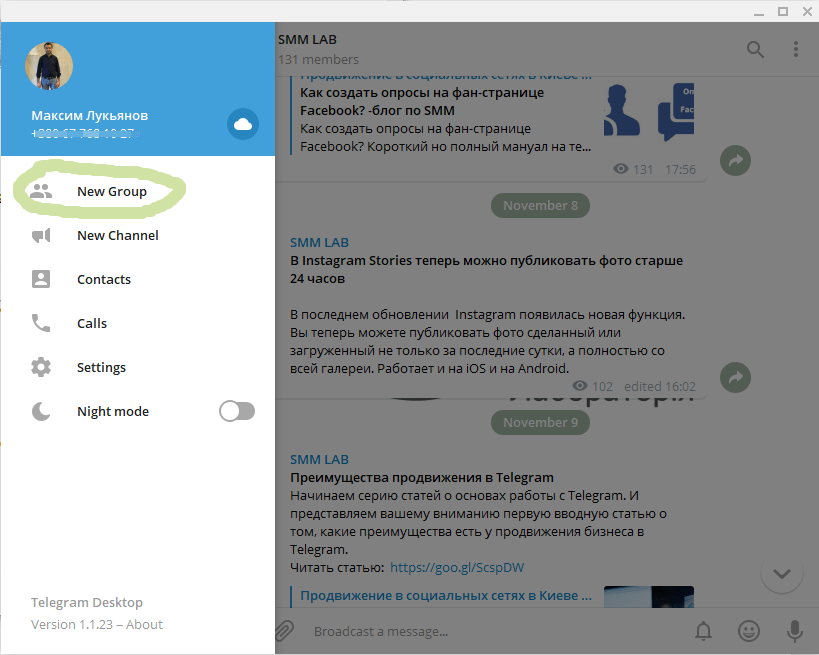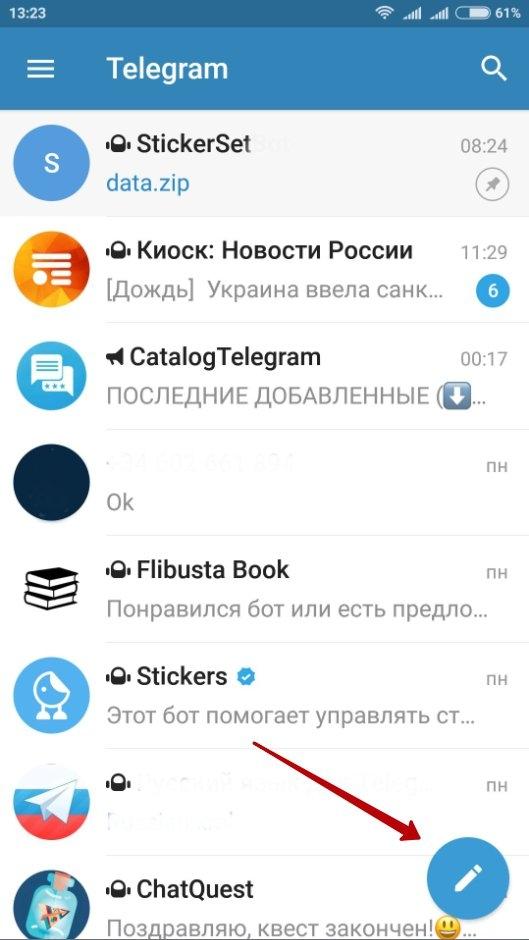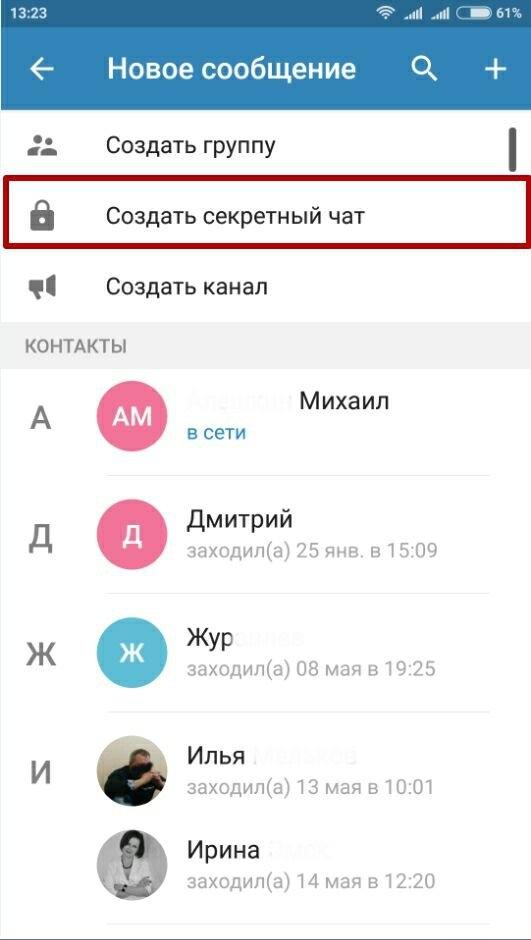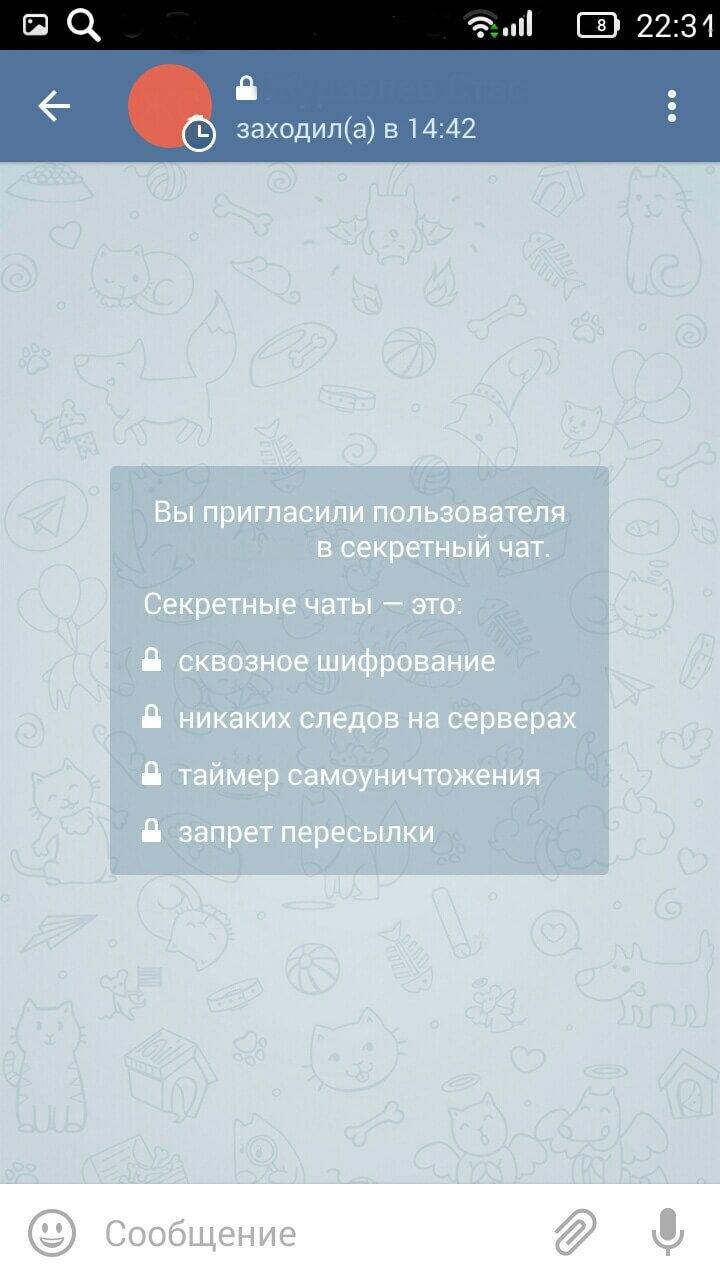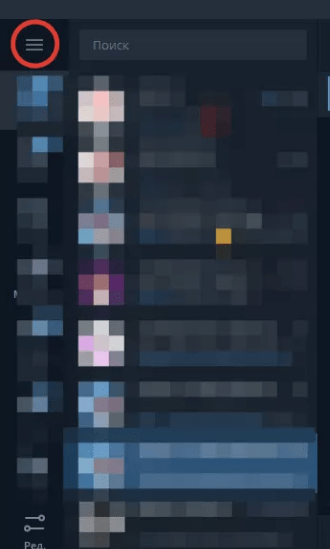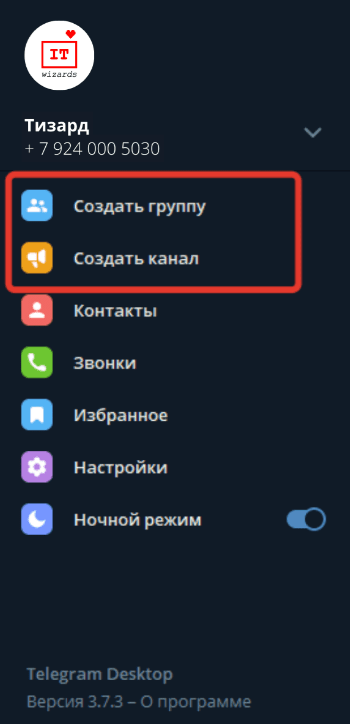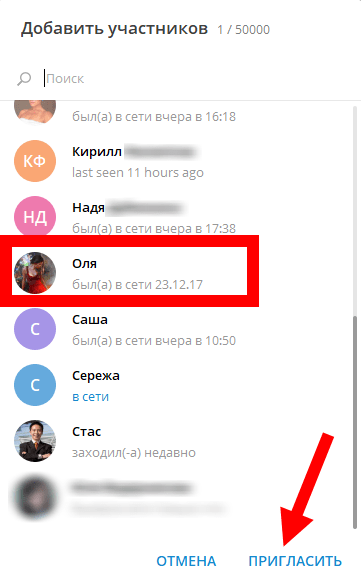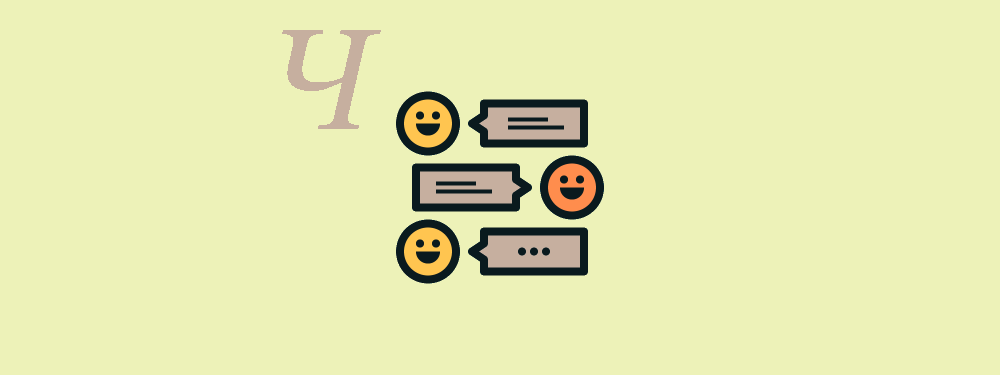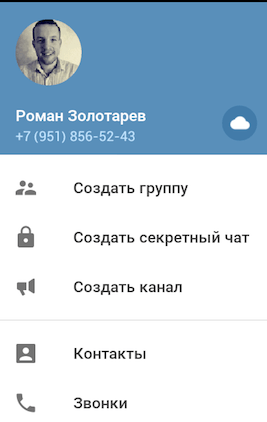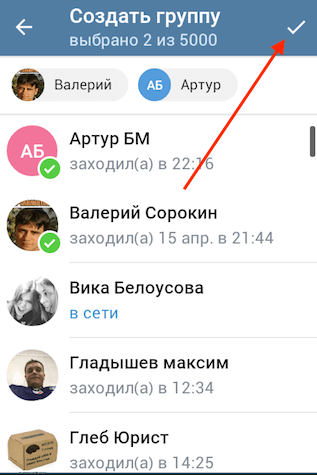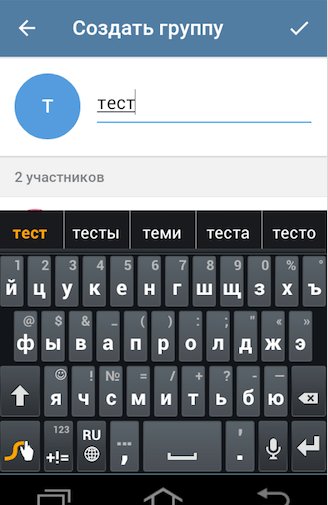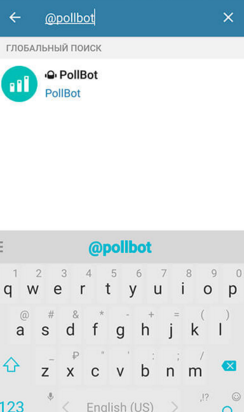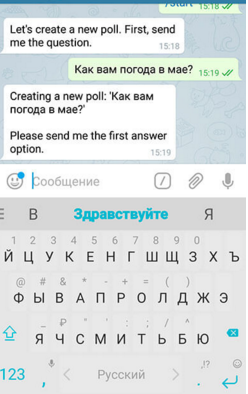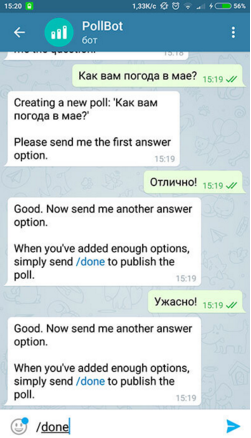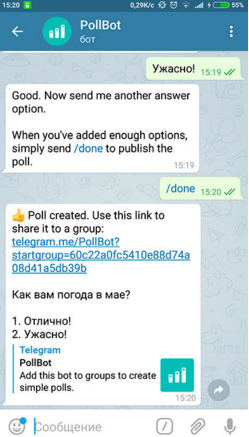Мессенджеры позволяют пользователям беспроблемно поддерживать связь друг с другом. Утилита Телеграм быстро завоевал доверие пользователей, по своей популярности приложение давно идет наравне с WhatsApp и Viber.
Одна из главных функций приложения – это создание чатов для общения с людьми.
Что такое чат в Telegram
Чат в Telegram – это беседа между двумя или более пользователями. Каждый участник чата может отправлять сообщения, делиться фотографиями, видеороликами и аудиозаписями. Также в чатах имеется функция отправки голосовых сообщений, что облегчает процесс общения.
Чат помогает объединить людей со схожими интересами. Наличие чата делает рабочий процесс более эффективным, ведь сотрудники могут обсуждать все проблемы и вопросы в режиме реального времени.
Беседы делятся на две категории:
- Индивидуальный чат. В нем находятся только два собеседника, которые могут обмениваться сообщениями, файлами и голосовыми посланиями. Также существует индивидуальный чат с самим собой, куда можно скидывать понравившиеся посты и сообщения с важной информацией. Доступ к этому чату есть только у владельца смартфона.
- Групповой чат. Групповая беседа обычно состоит из нескольких человек (максимальный предел – 30000 участников). В такой беседе также можно отвечать конкретному человеку, но все отправленные смс видны каждому участнику чата. Такие чаты обычно используются для корпоративного общения, а также для разговоров по интересам.
Также чаты в Телеграме делятся по принципу безопасности данных:
- Стандартный диалог. Это обычный чат, который обладает всем необходимым функционалом. Для защиты личных данных используются базовые возможности системы.
- Секретный чат. Этот вид чатов стал по-настоящему легендарным. Все сообщения в нем защищены особым методом шифрования. СМС не хранятся на серверах Телеграма или в облачном функционале. Диалог можно прочитать, только получив в распоряжение один из смартфонов участников беседы. В секретном чате также настраивается автоудаление, чат самоочищается в заданный промежуток времени.
Все виды чатов доступны для обычных пользователей. Для их использования не требуется подключение дополнительного функционала.
Чем отличается чат от группы
Некоторые пользователи считают, что групповой чат в Телеграм – это то же самое, что и группа. На самом деле у этих функций имеются отличия:
- в чат можно добавить максимум 30000 участников для одновременного общения, в группах количество пользователей не ограничено;
- в чате все пользователи пишут в едином диалоге, который отображается на экране, в группах же имеется один администратор, создающий посты, другие пользователи могут только комментировать уже имеющиеся записи;
- между группой и чатом имеются визуальные отличия, войдя в группу, пользователь первым делом видит посты, выложенные администратором или модератором сообщества, в чате перед пользователем всегда открываются все непрочитанные сообщения.
Как создать чат в Телеграм
Инструкция по созданию чата зависит от того, какая именно беседа требуется пользователю. Стоит рассмотреть каждый вариант более подробно.
Обычный
Создание нового обычного чата достаточно простая процедура. Весь процесс выглядит следующим образом:
- Первым делом необходимо сохранить номер собеседника в своей телефонной книге.
- Затем следует перезагрузить приложение, чтобы в нем обновился список контактов.
- Далее необходимо открыть Телеграм и открыть перечень всех диалогов.
- В верхнем правом углу есть иконка с изображением бумаги и ручки, следует кликнуть на нее.
- В открывшемся окне нужно выбрать желаемого собеседника и нажать «Далее».
Пользователь не будет знать о создании чата с ним до тех пор, пока не получит сообщение. Перечисленные действия позволяют создать новый диалог с любым пользователем, который есть в списке контактов.
Также можно воспользоваться поиском собеседника по имени пользователя, если тот установил себе определенный юзернейм.
Групповой
Групповым чатом называют переписку между несколькими пользователями. Чтобы создать новый общий диалог, необходимо выполнить несколько простых действий:
- открыть Телеграм на главной странице;
- затем нажать на три полоски в левой части экрана;
- в открывшемся меню кликнуть на пункт «Создать новую группу»;
- в конце добавить туда всех нужных участников и нажать «Далее».
Все пользователи, добавленные в групповой диалог, получат соответствующие оповещения. В дальнейшем администратор группового чата может добавлять в него новых пользователей или удалять уже имеющихся. Обычные пользователи тоже могут принимать участие в жизни группового чата, рассылая ссылку-приглашение, полученную от администратора.
Секретный
Создать секретный чат с собеседником достаточно просто.
Инструкция выглядит следующим образом:
- Необходимо открыть Телеграм на главной странице с диалогами.
- Далее потребуется нажать на иконку с карандашом, которая находится в нижней части экрана.
- В открывшемся меню необходимо выбрать пункт «Создать секретный чат».
- В конце остается выбрать пользователя, с которым будет создан новый диалог.
Инструкции по созданию чатов выглядят одинаково как для Android, так и для владельцев iOS.
Как создать новую группу
Для создания группы в Телеграм нужно выполнить следующие действия:
- кликнуть на три полоски в верхней части экрана;
- далее выбрать пункт «Создать группу»;
Перед активацией группы, пользователю будет предложено добавить аватар и желаемых участников. Достаточно даже двух человек, чтобы группа считалась активной.
Создатель группы может в любой момент деактивировать или полностью удалить сообщество.
Основные настройки бесед
В групповом чате создатель беседы может устанавливать аватар беседы, а также добавлять и удалять участников.
В права администратора также входит настройка приватности чата. Беседа может быть открытой или приватной, в первом случае любой желающий сможет стать участником чата, перейдя по специальной ссылке. В приватной группе для участия необходимо личное добавление от администратора диалога.
В индивидуальных беседах оба собеседника могут менять внешний вид диалога (добавлять фоны, менять размер шрифта). Изменения видны только владельцу смартфона, собеседник вправе установить собственный дизайн чата.
Как приглашать других пользователей
Ручное добавление участников в чат доступно только создателю беседы. Выглядит процесс следующим образом:
- необходимо открыть меню «Настройки» и выбрать пункт «Добавить участников»;
- далее нужно кликнуть на тех пользователей, которых нужно добавить;
- в конце требуется подтвердить выбор.
Второй вариант более простой – приглашение по ссылке. Достаточно послать потенциальному собеседнику ссылку на чат, он сам перейдет по ней и станет одним из участников. Функция доступна только в открытых беседах.
Как писать сообщения самому себе
Все пользователи могут сохранять сообщения в личном чате.
Чтобы написать сообщение самому себе, нужно выполнить несколько действий:
- выделить сообщение, которое необходимо сохранить;
- кликнуть на иконку со стрелочкой в верхней части экрана;
- откроется меню «Переслать», в нем нужно выбрать чат «Избранное» и нажать «Отправить».
Доступ к «Избранному» имеется только у владельца аккаунта. Сообщения хранятся в этом чате неограниченное количество времени.
Как удалить беседу
Руководство по удалению беседы в Телеграм выглядит следующим образом:
- Необходимо кликнуть на три точки в верхней части экрана (значок меню).
- В открывшемся окне выбрать пункт «Удалить чат». Выбор удаляет не только переписку, но и сам диалог. Если нужно удалить только сообщения, тогда необходимо выбрать «Очистить историю».
Функционал мессенджера позволяет удалять диалоги не только у себя, но и у собеседника. Для этого нужно поставить соответствующую галочку во всплывающем окне, подтверждающем удаление. Функция удобна для тех, кто хочет сохранить приватность своих данных. Поставить запрет на удаление чатов собеседником невозможно.
Проблемы при создании чата
Телеграм не является совершенной системой, поэтому даже такая простая функция, как создание чата может сопровождаться проблемами.
Есть ряд распространенных ошибок, с которыми сталкиваются пользователи мессенджера. Чаще всего проблема решается за считаные минуты.
Вячеслав
Несколько лет работал в салонах сотовой связи двух крупных операторов. Хорошо разбираюсь в тарифах и вижу все подводные камни. Люблю гаджеты, особенно на Android.
Задать вопрос
Не получается создать секретный чат
Удостоверьтесь, что собеседник дал согласие на создание секретного чата. Возможно, у него в настройках стоит отказ от подобного функционала и он не желает общаться через приватные чаты.
Не получается создать диалог с пользователем, которого нет в списке контактов
Такое возможно только в том случае, если собеседник внес вас в черный список. Также функция написания сообщений людям вне списка контактов может быть заблокирована на спам. Вероятно, вы слишком часто делали рассылки. Для уточнения вопроса необходимо написать в службу поддержки Телеграм.
Не получается добавить определенных пользователей в групповой чат
Проверьте, не добавили ли эти пользователи вас в черный список. Некоторые предпочитают ставить ограничения в настройках, поэтому лишь определенный круг людей может писать им и добавлять в коллективные беседы.
Делаем вашу страницу интересной и стимулируем подписчиков почаще заглядывать к вам на страницу или на сайт за покупками
Получи нашу книгу «Контент-маркетинг в социальных сетях: Как засесть в голову подписчиков и влюбить их в свой бренд».
Подпишись на рассылку и получи книгу в подарок!
Чат в Телеграм – это среда обмена сообщениями в мессенджере Телеграм.
Больше видео на нашем канале — изучайте интернет-маркетинг с SEMANTICA
Внешне чат в Телеграм напоминает шумную дружескую вечеринку, в которой может принять участие каждый желающий. Как и в любой компании, в чате есть лидеры, завсегдатаи, интересующиеся новички и просто случайно забредшие. Вся эта разношерстная публика собирается в комнате чата Телеграм, чтобы пообщаться. При этом входная дверь постоянно хлопает, впуская участников вечеринки. В комнате в разгар вечеринки стоит непрекращаемый шум: общего разговора не получается, поэтому каждый пользователь выбирает себе двух-трех собеседников, и пытается общаться с ними. Чтобы частная беседа протекала комфортнее, существуют комнаты для общения тет-а-тет. В них можно спастись от общего гама и обстоятельно пообщаться с глазу на глаз.
Подобную опцию предлагает и мессенджер Телеграм. Чат Телеграм предназначен для парной переписки, так и для разговоров в большой компании.
Для чего нужны чаты в Telegram
- Для комфортного непринужденного общения с друзьями.
- Для обсуждения своих хобби в группах по интересам.
- Для делового общения: оперативное решение рабочих вопросов, контроль над выполнением деловых поручений.
Какие бывают чаты в Telegram
- Одиночный чат в Telegram предназначен для беседы один на один.
- Групповой чат предполагает более двух собеседников.
- Помимо традиционных группового и одиночного чатов, в мессенджере Telegram есть еще и секретный. Этот универсальный чат может быть как частным, так и публичным, как одиночным, так и групповым. Его уникальные протоколы безопасности позволяют поддерживать конфиденциальность на любом уровне публичности. Все сообщения, передаваемые в рамках секретного чата, не хранятся в облаке, как это обычно принято. Если участник беседы удалил свое сообщение, оно автоматически будет удалено и у всех остальных собеседников.
- В открытом доступе Telegram имеются общие чаты. Их можно найти через функцию поиска. Основная масса групповых чатов является общедоступными.
Как создать чат в Телеграм
Чтобы начать вести свой чат, необходимо:
- В главном меню выбрать пункт New Group (новая группа).
- Выбрать из перечня контактов минимум одного собеседника и пригласить в качестве участника в создаваемый чат.
- Назвать свой чат уникальным именем.
Благодаря интуитивно понятному интерфейсу системы вопрос о том, как создать публичный чат в Телеграм, не доставит больших сложностей.
Группа собеседников, вошедшая в новый чат, не может превышать 200 человек. Если необходимо увеличить лимит участников, то чат нужно усовершенствовать до уровня супергруппы.
Скажем пару слов о видах групп пользователей. Их всего две: обычная и супергруппа.
- Обычная группа – это закрытое от чужих глаз сообщество, которое нельзя обнаружить через поиск. Переписка видна только участникам. В обычную группу входит не более 200 человек.
- Супергруппа – это сообщество, насчитывающее до 10 000 человек. Супергруппа может быть публичной и приглашать участников извне.
Закрепленные чаты
Пользователю, имеющему несколько готовых чатов, иногда сложно ориентироваться в наплыве большого количества сообщений. В общем шуме можно пропустить что-то важное (сообщение от мамы или начальника). Эту проблему поможет решить новая опция Телеграм. Версия системы 3.15 дает возможность закрепить нужный чат в верхней части активного окна приложения. Это позволит уделять выбранной беседе особое внимание. Чтобы закрепить чат в телеграм, достаточно нажать на него в течении 3-х секунд и из появившегося списка команд выбрать Pin (закрепить). Таким образом можно прикрепить 5 публичных и 5 секретных чатов.
Голосование в Телеграм
Будучи полноценным представителем социальных сетей, Телеграм предоставляет своим пользователям богатый инструментарий для социальных опросов с помощью голосования. Это простой, надежный, а главное – дешевый метод для изучения общественных мнений. Создается голосование в телеграм особым образом – с помощью специальных ботов. Эти типизированные ПО имеют ряд стандартных шаблонов, которые лягут в основу будущего опроса. В зависимости от уровня сложности, все голосования создаются по одной из следующих инструкций.
Создание простого опроса
1. Запустить приложение.
2. В строке поиска набрать название @PollBot.
3. В открывшемся окне набрать свой вопрос.
4. Отправить варианты ответов.
5. Ввести команду /done (выполнить).
6. Получить ссылку на готовый опрос.
Создание опроса с расширенным функционалом
1. Запустить программу.
2. В строку поиска ввести название @QuAnBot.
3. Ввести команду /newpoll.
4. Набрать свой вопрос.
5. Набрать варианты ответов на него.
6. В меню выбрать пункт Завершить.
7. Нажать кнопку Поделиться и выбрать чат, в котором будет размещено голосование.
Применение в бизнесе
Чаты телеграм активно используются для делового общения, а именно:
- Для общения с клиентами. В общедоступных чатах публикуются новости компании, обновления продуктовой линейки, сведения о новых тарифах, акциях и предложениях. Это позволяет поддерживать живой и тесный контакт с целевой аудиторией.
- Для внутреннего общения с работниками компании. Чат обеспечивает максимальную конфиденциальность. Сообщения можно шифровать, а после прочтения удалять. Так вы сведете к минимуму риск утечки ценной информации. Кроме того, чат позволяет контролировать работу сотрудников удаленно.
- Для решения типичных вопросов. Система позволяет создать собственного бота, который будет выполнять заданные команды (отвечать на вопросы клиентов, отправлять им запрашиваемую информацию). Нестандартные вопросы он, конечно, не осилит, а вот с типичными заданиями справится без участия живого менеджера. Такой прогрессивный подход к коммуникации существенно повысит авторитет компании в глазах клиента.
- Для клиентской поддержки. Через Telegram клиенты могут оформлять и оплачивать заказы, а также получать оперативные ответы работников компании.
- Для ведения каталога товаров. Телеграм имеет мощное API для полноценной журнализации товаров.
Достоинства чата Telegram
- Защита сообщений. Высокий уровень конфиденциальности, обеспечиваемый надежными протоколами безопасности, минимизируют вероятность утечки передаваемых данных. Свести ее к нулю поможет Secret Chat.
- Скорость. Сообщения доходят за доли секунды. Разработчики утверждают, что данный мессенджер самый быстрый.
- Всеобъемлемость. Серверы, обеспечивающие работоспособность telegram, разбросаны по миру. Это обеспечивает оперативную работу системы, а также высокую сложность для хакеров.
- Доступность. Все функции Telegram доступны в открытом доступе.
- Наличие десктопной версии. Вы можете заходить в мессенджер с разных устройств: компьютера, планшета, телефона и т.д..
- Функция голосового звонка. Является полноценным аналогом устройства сотовой связи.
Как создать чат в Телеграм: пошаговая инструкция по созданию секретного, обычного и публичного группового чата в Телеграмме

Наша статья подойдёт пользователям мобильных версий Telegram на Андроид и Айфоне, компьютерной версии Telegram Desktop и онлайн-версии для браузера Telegram Web.
Какие бывают чаты в мессенджере Telegram
Мы уже подробно останавливались на понятии «канал» в Телеграмме и рассматривали его назначение и основные особенности. Если кратко вернуться к этой теме, то можно сказать, что канал является аналогом блога, и его успешно используют в бизнесе для привлечения внимания к товару или предлагаемым услугам, а также для ведения новостной ленты.
Канал изначально является односторонним информационным потоком. Но если владелец желает настроить обратную связь, то есть возможность разрешить пользователям оставлять комментарии под публикациями или реакции из числа тех, что указаны в настройках админом.
Чат полностью отличается от канала своим функционалом. Такие сообщества разделяются по числу участников в нем. Если в чате всего двое – это личный чат. А чаты, включающие большее число пользователей – групповой. Существует также понятие «супергруппа», в нее вмещается до 200 тыс. участников, что существенно большое изначально заданного ограничения в 5000, когда групповые чаты только появились в Телеграмм.
Что такое обычный чат
Обычный чат – это переписка двух людей. Когда вы открываете контакт и начинаете беседу с пользователем. Это личное общение, в котором вы можете делиться роликами, фотографиями и другими файлами.
Что такое секретный чат
Помимо обычного чата, Телеграмм позволяет создавать особенный – секретный чат. В нем вы не сможете скрыть себя, как отправителя – он не наделяет анонимностью, но вы в таком чате можете защитить переписку от того, что к ней получит доступ кто-то третий. Секретные чаты используют те, кто заботится о своей конфиденциальности.
Рассмотрим основные отличия секретного чата от обычного диалога в Telegram:
- Отправления пользователей не проходят через облачный сервер сервиса, а направляются напрямую получателю.
- Используются алгоритмы сквозного шифрования. Ключи для шифровки и дешифровки есть только у участников чата. Перехваченное сообщение расшифровать на промежуточном этапе не удастся.
- Настраиваемый период времени, по истечении которого сообщение исчезнет из диалога бесследно.
- Удаляя сообщение из диалога на одном устройстве, вы стираете его и на остальных. Копии нигде не сохраняются.
- Контекстное меню для сообщений не предполагает функцию «Переслать» и «Сохранить в Галерею устройства» (для медиа файлов). Если ваш собеседник сделает скриншот экрана, используя кнопки устройства, то об этом появится информация в чате.
Секретные чаты позволяют повысить вашу конфиденциальность, защитить переписку от посторонних глаз и предотвращает пересылку данных. Отсюда файлы не переносятся даже в «Избранное».
Что такое групповой публичный чат
Групповой чат включает в себя больше двух собеседников. Вам нужно знать, кого вы хотите пригласить в группу, перед тем, как создать чат в Телеграмме. Сделать в Телеграме группу позволяет простая и понятная кнопка «Создать новую группу». После ее нажатия вы получите список своих контактов, из которого сможете выбрать будущих участников группового чата.
На этом число пользователей в группе не останется окончательным. Всех остальных новичков можно будет добавлять по ссылке. Такую ссылку может отправлять не только администратор, но и любой член группового чата.
Как создать обычный чат в Телеграмме
Для того, чтобы начать общаться в чате Телеграмма с собеседником, достаточно зайти в меню «Чаты» и выбрать собеседника для общения.
В данном случае, собеседник может уже быть в вашем списке контактов, либо вы можете найти и добавить человека по номеру его телефона или уникальной ссылке для общения с ним в мессенджере. Вот как найти и создать простой чат в Телеграмме.
Создаём обычный чат с человеком на Андроид
На телефоне Андроид список контактов других людей, с которыми можно початиться, открывается сразу при входе в приложение.
Чтобы пригласить собеседника в чат, сделайте следующее.
- Нажмите на три полоски в левом верхнем углу приложения.
- Откройте «Контакты».
- Здесь можно «Пригласить друзей», «Найти людей рядом», а также доступен список контактов, с которыми вы ранее говорили по мобильной связи.
Как сделать обычный чат в Телеграмме на Айфоне
На Айфоне обычные чаты можно открыть, нажав на меню «Чаты».
Чтобы добавить новый контакт для участия в чате, нужно:
- Нажать на кнопку редактирования в меню «Чаты», которая расположена в правом верхнем углу.
- Здесь можно создать новый контакт для чата, введя его номер телефона, либо можно выбрать из контактов, с которыми вы ранее связывались и у которых установлен мессенджер Telegram.
Создание обычного чата в Telegram Desktop
Telegram Desktop представляет собой разновидность пользовательского клиента, который адаптирован для работы на ПК с macOS, Windows и Linux. В Telegram Desktop чаты отображаются слева.
Теперь расскажем о том, как создать новый обычный чат в Телеграм Десктоп.
- Заходите в приложение и кликайте по полосатой кнопке, что откроет доступ к меню.
- Выберите «Контакты».
- Если в предложенном списке еще нет номера человека, с которым вы бы хотели пообщаться через чат Телеграмма – нажмите «Добавить контакт», впишите номер собеседника, дайте ему имя. Он появится в списке. Останется только нажать на него.
Как создать обычный чат в Telegram Web
Telegram Web – это онлайн версия мессенджера, которую можно запустить в браузере. Также, как и в Telegram Desktop, чаты в Telegram Web отображаются слева.
Чтобы создать чат для общения в Телеграмме, делаем следующее.
- В любом удобном для вас браузере перейдите на страницу мессенджера и нажмите на кнопку с полосками для доступа к меню.
- Откройте пункт меню «Contacts».
- Переписку легко начать, кликнув по имени контакта. Вы тут же попадете в окно для беседы. Если такого человека еще в списке нет – добавьте его, нажав на соответствующую кнопку.
Как в Телеграмме создать секретный чат
Чтобы сделать скрытый чат в Телеграмме вам понадобится телефон. Дело в том, что создать анонимный чат в Телеграмме можно только мобильном приложении мессенджера. На компьютере и в браузере такой возможности нет.
Еще одной особенностью, без которой создать секретный чат в Telegram не получится, является присутствие вашего собеседника онлайн. Человек, с которым вы хотите создать секретный чат должен быть в сети.
Как сделать секретный чат в Телеграмме на Андроид
Чтобы сделать секретный чат в Телеграм на телефоне Android, нужно:
- Найдите контакт, с которым необходимо организовать секретный чат и войдите в его окно переписки. Нажмите на имя контакта, которое расположено в верху чата.
- Нажмите на три точки, которые расположены в правом верхнем углу.
- Вы берите пункт меню «Начать секретный чат».
Как создать секретный чат в Телеграм на Айфоне
Чтобы сделать анонимный чат в Телеграмме на iPhone, нужно:
- Сначала начните обычный чат, то есть выберите собеседника, кликните по нему на вкладке контактов Телеграма. Затем, уже находясь в окне беседы нажмите на его имя вверху экрана.
- Нажмите на кнопку «Ещё».
- В выпадающем меню будет доступна функция «Начать секретный чат».
Как создать групповой чат в Телеграмме
Теперь подробно разберемся, как создавать групповые чаты в Telegram. Инструкции разделим на три типа, в зависимости от устройств, под которые адаптировано приложение: для iPhone, Android и для ПК. Прежде чем давать пошаговые подсказки, уточним, что создать пустую группу не получится – нужно будет обязательно добавить в нее хотя бы одного участника для беседы. Это правило актуально для всех трех типов приложений.
Как создать общий чат в Телеграмме на телефоне Андроид
Сначала опишем, как создавать частную группу. Это проще, потому что по умолчанию они создается именно с такой характеристикой.
- Войдите в Телеграмм.
- В левом углу экрана сверху найдите полосатую кнопку, обозначающую список меню, и нажмите ее.
- Из списка выберите пункт «Создать группу».
- Укажите, кого из контактов нужно в нее добавить.
- Дайте группе имя и на этом создание можно завершать.
Теперь разберемся, как сделать такую группу публичной, доступной для присоединения каждому желающему:
- Входим в групповой чат и нажимаем на ее название вверху экрана.
- Тапните по символу карандаша, чтобы попасть в настройки редактирования.
- Теперь нажмите по надписи «Тип группы – Частная».
- Укажите, что группа теперь будет публичной, и пропишите для нее уникальное имя-ссылку.
Изменить публичный тип группы обратно на частный вы сможете в любой момент, если это понадобится.
Создание группового чата на Айфоне
Теперь рассмотрим алгоритм действий для обладателей iPhone или iPad:
- Войдите в приложение.
- На странице с чатами вы вверху увидите символ карандаша, который предназначен для создания нового чата. Нажмите на него.
- Дайте команду «Создать группу».
- Включите в группу пользователей из приложенного списка.
- Группе нужно дать имя. Аватарка загружается по желанию. После этого жмите «Создать».
Вы только что создали частную группу, которая доступна только для тех, кого вы в нее включили. Если есть желание сделать ее публичной, чтобы любой желающий мог присоединиться – следуйте инструкции:
- Войдите в созданную вами группу. Тапните по ее наименованию вверху.
- В правом углу есть кнопка «Изменение». Нажмите ее.
- Укажите нажатием на выбранный по умолчанию параметр «Тип группы – Частная».
- Сделайте группу публичной и пропишите в параметрах для нее ссылку, по которой потенциальные участники смогут ее найти чат.
Если в группе возникнет желание провести какой-то закрытый марафон для уже вступивших членов, или просто остановить поток участников, всегда можно сменить тип на частный и наоборот.
Создаём групповой чат в Telegram Desktop
Действуем теперь на компе в Телеграме:
- Двойным кликом по ярлыку запустите приложение.
- Зайдите в меню, нажав на кнопку с тремя полосками.
- Из перечня разделов выберите «Создать группу».
- Озаглавьте группу. Обычно ее название отражает принцип объединения участников или обсуждаемую тему. Можно добавить аватарку. После нажимаем «Далее».
- Отметьте пользователей, которых включаете в число участников группового чата.
Закрытая группа создана. Ее можно настроить так, чтобы она стала публичной. Тогда в нее смогут вступать все желающие.
- Войдите в «Управление группой» через меню группового чата. Вход в него находится за кнопкой с полосками вверху экрана.
- Кликните по строке «Тип группы – Частная».
- Укажите, что теперь группа будет «Публичная», пропишите ссылку на нее и сохраните указанные параметры.
Любую публичную группу можно сделать частной и наоборот – публичной. Для этого достаточно вернуться в настройки чата. Если группа утратит свою актуальность – просто удалите ее.
Напоследок, хотим посоветовать вам статью, как создать чат в Телеграмме для канала. А для тех, кто беспокоится об обеспечении полной конфиденциальности, полезно будет обратиться к инструкции выше, как создать закрытый чат в Телеграмме. Сделать скрытый чат – значит отказаться от облачного хранилища сообщений для передаваемых файлов и запретить пересылку в другие диалоги. Телеграмм дает пользователям широкий набор возможностей общения, выбирайте их, в зависимости от обстоятельств и поставленных целей.
Николай Данилов
Пара слов об авторе от редакции smartronix.ru. Николай работает с нами с самого основания проекта. Он отлично разбирается в компьютерах и программном обеспечении. Также неплохо освоил мобильный сегмент и всегда готов подробно рассказать про особенности работы телефона и приложений.
0

Как создать чат в Телеграме
Создание чатов – одна из ключевых функций Telegram. Вы можете создавать как небольшие группы, так и супергруппы, где можно будет закреплять сообщения, вводить ботов в качестве модератор и так далее. Но как создать чат в Телеграмме для общения новичку, не потерявшись в огромном количестве функций? Можно создавать простой чат, групповой и приватный.
На самом деле в процессе создания диалога ничего сложного нет. Главное – точность: не добавляйте в группы тех пользователей, что не давали на это согласие, иначе рискуете получить бан за спам.
Чаты в Телеграм: их назначение и особенности
Говорят, что наиболее популярный в России мессенджер с возможностью создания групповых диалогов – небезызвестный WhatsApp. Но его возможности ограничены, а сам интерфейс уже успел устареть. Минималистичный, лаконичный и строгий Telegram – лучшая альтернатива. Тем более он предлагает огромное количество функций, доступные абсолютно любому пользователю.
Знали ли вы, что в Телеграм есть встроенные игры? Чтобы воспользоваться их функционалом, необходимо добавить бота (например, @gamee) в ваш групповой чат и уже потом соревноваться с друзьями. Интересно, что в чат можно добавлять бота и с другими играми – например, бота игры Мафия (@MafiaGameMasterBot).
Вот так в Телеграм можно играть в чатах.
Что интересно: во ВКонтакте многие создают чат с самим собой, чтобы пересылать туда записи, которые нельзя репостнуть, но хочется сохранить. В Телеграм для этого есть удобная функция «Избранное». Все сохраненные туда посты можно потом с легкостью открыть и прочитать.
Ещё в Телеграм есть любопытная функция секретных чатов. Такие переписки не сохраняются на серверах, их невозможно отследить – они удаляются сразу же. К тому же, для такого чата необходимо, чтобы два собеседника находились онлайн и подтвердили желание переписываться секретно.
К тому же, можно установить таймер удаления сообщения, минимальный срок – две секунды. Как только вы откроете сообщение, и пройдет две секунды, оно мгновенно удалится. Даже создатели Телеграм не смогут взломать вашу переписку и прочитать сообщения. Поэтому данная функция выгодно отличает мессенджер и автоматически делает его лучше, удобнее, приятнее остальных.
Телеграм помогает общаться абсолютно секретно.
Как создать чат в Телеграм: пошаговая инструкция
Существует три типа чатов в Телеграм, все из которых можно скачать бесплатно:
- обычный;
- групповой;
- закрытый (приватный) чат.
Создать обычный диалог в Телеграм достаточно просто. Обычный чат – это переписка с другим пользователем, взятого из вашего списка контактов. Можно, конечно, написать и пользователю не из контактов, но тогда вы не будете знать его номер телефона, а над вашим диалогом будет высвечиваться кнопка «Это спам?»; пользователь сможет пожаловаться на вас, если вы рассылаете рекламу, например.
Создадим обычный чат
- Зайдите в Telegram.
- Нажмите на иконку с карандашом в правом верхнем углу. Сверху будет меню с функциями создания разнообразных диалогов, но нам сейчас это не нужно – просто выберите любого пользователя из списка ниже и начните с ним диалог.
- Если вам нужно связаться с человеком, зная его логин, введите его в строку поиска (начиная с @) и напишите пользователю.
Пример создания простого чата.
Вот как создать обычный диалог с пользователем.
Создание группового чата в Телеграм
Как сделать чат в Телеграмме? Чтобы создать групповой диалог, нужно всё так же нажать на иконку в верхнем правом углу при входе в приложение. Затем нажмите «Создать группу» – так вы сможете сделать групповой диалог.
Мы создали чат для группы
Так можно добавить пользователей в групповой чат.
В группу вы можете пригласить до 100 000 человек. Однако не рекомендуем вам пользоваться этой функцией для того, чтобы массово рассылать рекламу – можно мгновенно попасть в спам за подобные действия. В выпадающем списке просто выберите пользователей, которых хотите добавить в групповой диалог, а затем нажмите «Далее».
Вы знаете, как создать приватный чат в Телеграм?
Создать секретный (приватный) диалог тоже очень просто. На стартовом экране мессенджера нажмите на правую верхнюю иконку, затем – на «Секретный чат».
Выберите пользователя. Сразу же появится окно с секретным чатом, но есть одна проблема – необходимо дождаться, пока оба собеседника будут в сети. Любой из собеседников может по желанию отменить секретный чат, пока тот не начался.
Так создается приватный чат.
С одним человеком можно создать сразу несколько приватных чатов. Продолжать секретную переписку можно с одного устройства; если она началась на смартфоне, то на компьютере её продолжить уже нельзя.
Возможные проблемы при создании чата
| Проблема | Решение |
| Не получается создать секретный (приватный) чат | Проверьте, дал ли согласие второй собеседник. Попробуйте договориться с ним заранее, многие пользователи не знают про эту функцию и не умеют ею пользоваться |
| Не получается добавить ботов для модерации группы | Если бот получает слишком много запросов, он может выйти из строя на некоторое время. Эта участь ждет многих бесплатных ботов, с платными такого не бывает. Если нужен качественный бот-модератор, лучше заказать платного бота у специалистов |
| Не получается написать человеку не из списка контактов | Обычно такое происходит, когда вы забанены за спам. Попробуйте разобраться, что происходит, написав в техподдержку (не забудьте указать телефон, к которому привязан мессенджер) |
Итог
Вот мы и разобрались, как создать чат для общения. Их удобно использовать как для обычных переписок, так и для каких-то деловых переговоров, благо, в этом Telegram никого не ограничивает.
Ещё раз перечислим, почему использовать мессенджер в качестве основного мессенджера актуальнее всего:
- возможность сохранять тайну переписку с помощью секретных (приватных) чатов, сообщения в которых удаляются по таймеру;
- возможность создавать группы до 100 000 человек, закреплять сообщения, добавлять ботов в качестве модераторов таких групп;
- возможность весело проводить время с друзьями в групповом чате, развлекаясь с помощью ботов для игр.
Автор публикации
Комментарии: 95Публикации: 268Регистрация: 15-05-2014
Всем доброго дня и хорошего настроения. Вы на страницах моего блога, а значит в ближайшие минуты узнаете много нового и полезного. Телеграмм с каждым днем завоевывает любовь все большего количества людей. И конечно это не безосновательно, масса достоинств и преимуществ, которыми он обладает, привлекает к себе все больше внимания людей.
Одно из самых значительных, это возможность создавать беседу для нескольких человек. Такая функция есть и в других программах, но здесь есть свои очень интересные особенности. Именно как создать чат в телеграмме мы сегодня и рассмотрим.
Следует отметить, что помимо термина чат, есть еще такое понятие как группа. А вот отличия между ними совсем нет.
Содержание
- Для чего нужны чаты
- Виды групп
- Как создать группу
- Настройки
- Добавление участников
- Как найти чат
- Помимо всего Telegram каналы используются в коммерческих целях следующим образом
Для чего нужны чаты
1. Общение с друзьями. Очень классно, когда вся ваша компания может переписываться в отдельной группе, обмениваться картинками, видео и другими файлами, так чтобы сообщение каждого человека видели все остальные друзья.
2. Управление бизнесом. Если вы предприниматель и вам необходимо удаленно ставить задачи нескольким людям, видеть их взаимодействие и контролировать ход работ, то создание общего чата будет идеальным решением оперативного управления.
3. Обсуждение насущных вопросов. Например, если ваши дети ходят в садик или школу, то постоянно происходит сбор денег на подарок учителю, подарков на новый год, планирование экскурсий, выпускного и так далее. На родительском собрании не всегда получится решить все и сразу. А вот в Telegram можно это делать очень удобно, сидя дома и сколько угодно долго.
4. Общение на темы ваших хобби и интересов. Есть множество сообществ по интересам, где происходит активный обмен информацией между участниками. Это очень удобно и активно используется во всех сферах. Автомобилисты, кулинары, аквариумисты, нумизматы, предприниматели, дизайнеры и еще тысячи людей с различными интересами пользуются мессенджером, как платформой для своего тематического общения.
Виды групп
1. Обычная. По сути уже образуется при наличии больше 3-ех человек. Автоматически созданное сообщество будет иметь вид закрытого. Нельзя будет найти ее по поиску, только сами участники смогут видеть этот чат. Поэтому и попасть туда можно либо по приглашению или ссылке от администратора. Максимум в таком сообществе может насчитываться до 200 человек.
2. Супергруппа. Может образовываться из любой обычной группы, после чего сам собой появляется доступ для других участников и ее можно найти в поиске. Особенность, которая характерна только для этого сервиса, возможность для новых участников видеть историю всей переписки. Максимальное количество приглашенных составляет до 10 000 человек.
3. Секретный чат. Отличительная особенность автоудаление переписки, через установленные промежутки времени. Повышенные меры безопасности, защищают передаваемые данные от возможного просмотра. Но, к сожалению, такая функция доступна только на мобильной версии.
Как создать группу
1. Открываем меню, находящееся в левом верхнем углу.
2. Нажимаем на фразу «создать группу».
3. Из открывшегося списка, выбираем тех людей, которых хотим пригласить. Подтверждаем свой выбор нажатием на галочку в правом верхнем углу.
4. В поле ввода пишем название будущего сообщества.
5. Подтверждаем свои намерения.
Вот и все, с телефона и любых других устройств процесс совершенно идентичный. При этом автоматически вы станете администратором этой группы. Но можно снять с себя эти полномочия или просто добавить помощников. Для этого нажимаем на функцию «назначить администраторов» и делаем свой выбор.
Настройки
Неизвестно почему, но разработчики разбили их на несколько групп. Первая находится в правом верхнем углу и выглядит как три точки.
Вторая доступна при нажатии на имя.
Если вы это делаете с компьютера, то три точки будут находиться возле логина.
Более подробно на пунктах останавливаться смысла нет, я так считаю. Потому что они все стандартные для подобных сервисов и социальных сетей.
Добавление участников
Это может сделать администратор для обычной или закрытой группы, отправив приглашение со ссылкой. Нажать на кнопку «добавить участников» и выбрать кандидатов из выпавшего списка. И приглашать по ссылке, размещая ее в закрытом чате. При этом участники самостоятельно будут добавляться.
Нажимаем на пригласить через ссылку, и она отправляется тому, кого мы выбрали.
Зайдя в меню и нажав на «покинуть группу», можно легко выйти из нее.
Если вы одновременно являетесь администратором, то выйти можно лишь одновременно удалив чат. Помните, про невозможность в таком случае восстановить переписку.
Как найти чат
Самый простой способ это через строки поиска в самом приложении. Вводим знак «@», а после него название самой группы. Либо можно это делать через поисковик, не зная конкретного названия. Просто описываете, что хотите найти. Например, «чат телеграмм для любителей туристических походов».
Общий и групповой чаты таким способом найти проще всего, если не знаешь точного названия.
Стоит отдельно сказать про сохранение истории. Вернее, про отсутствие такой возможности. Это была первоочередная задача этого сервиса. Шифрование данных и хранение информации на серверах. А очистить можно легко в любой момент, нажав на «очистить историю» в меню. Но без номера телефона регистрация невозможна, что несколько странно при такой степени секретности.
Следует отметить, что применение таким мер безопасности было вызвано необходимостью обмена данными, без риска их перехвата третьими лицами. И в 2018 году это является очень актуальной темой.
Запреты налагаемые со стороны государства, только подтверждают беспомощность специальных служб в попытках контроля переписки и обмена информацией на данном ресурсе. При любой активности чаты в Telegram, останутся безопасными для общения. А соответственно и очень востребованными.
Использование специальной программы или попросту бота, для выполнения простых задач, в том числе и в сообществах, позволило заинтересовать бизнесменов и программистов. Если необходимо выводить на экран при каждом входе информацию о погоде или искать актуальный на данный момент курс рубля, с этим легко справится самописная программа.
Находить информацию или контакты по заданным параметрам, приглашать в сообщества и показывать впоследствии рекламу, все это возможности, которые легко реализовать только лишь в телеграмме. И не важно находится ли он на платформе ios, андроид, ПК или любой другой.
Помимо всего Telegram каналы используются в коммерческих целях следующим образом
1. Покупка с целью дальнейшего размещения рекламы. Некоторые предприимчивые люди скупают сообщества в этом мессенджере, желательно чтобы тематика предполагала наличие взрослой платежеспособной аудитории. А далее поддерживая там активность, предлагают предпринимателям разместить на свой площадке, рекламу их услуг.
2. Продажа своих товаров. Имея, например, канал по строительному направлению, с него можно продавать строительный инструмент, услуги бригад по ремонту помещений, материалы применяемые в стройке. При правильном подходе это будет эффективнее первого варианта.
3. Перенаправление трафика. Сообщество очень хороший генератор трафика. А предложив посетителям информацию схожую по тематике, но на другом ресурсе, можно ожидать довольно неплохих показателей перенаправления.
Итак это, пожалуй, вся информация, которой я хотел с вами поделиться. Я даже немного больше своего намеченного плана рассказал. Но для моего дорогого читателя мне не жалко никаких секретов. А самой лучшей благодарностью будет если вы поделитесь этой статьей в своих социальных сетях или других интернет ресурсах.
Заходите на страницы моего блога почаще, и я приготовлю еще что-нибудь интересное и полезное.
А на этом я с вами прощаюсь, всем удачи!